Kao IT stručnjak, pokazat ću vam kako okrenuti animirani GIF u sustavu Windows 11/10. Najprije ćete morati otvoriti GIF u aplikaciji Fotografije. Da biste to učinili, idite na izbornik Start i potražite 'Fotografije'. Nakon što je aplikacija otvorena, kliknite gumb 'Otvori' u gornjem lijevom kutu prozora i odaberite GIF koji želite okrenuti. Zatim kliknite gumb 'Uredi i stvori' u gornjem desnom kutu prozora. Ovo će otvoriti GIF u sučelju za uređivanje. Nakon što je GIF otvoren u sučelju za uređivanje, kliknite na gumb 'Rotiraj' u gornjem lijevom kutu prozora. Ovo će otvoriti izbornik opcija rotacije. Odaberite opciju '180 stupnjeva', a zatim kliknite na gumb 'Primijeni'. Na kraju kliknite na gumb 'Spremi' u gornjem lijevom kutu prozora. Ovo će spremiti okrenuti GIF na vaš tvrdi disk.
U ovom članku ćemo vam pokazati kako obrnuti animirani gifovi na Windows 11/10 Računalo. Iako ne postoji takva značajka ili ugrađeni alat za to u sustavu Windows 11/10, možete koristiti neke besplatne Obrnuti GIF alati koji vam omogućuju spremanje animiranog GIF-a obrnutim redoslijedom ili nizovima tako da se uvijek reproducira obrnutim redoslijedom. Nakon što imate gotovu GIF datoteku, možete je reproducirati u bilo kojem modernom pregledniku ili koristiti bilo koji preglednik slika koji vam omogućuje reprodukciju animiranog GIF-a.

Ovi alati ne postavljaju vodeni žig na izlaz, niti prilagođavaju veličinu (visinu i širinu) GIF izlazne slike. Dobivate izlaz kakav jest, s jednom razlikom, tj. obrnutim GIF-om. Veličina izlazne datoteke može biti veća od izvorne, ali to ne bi trebao biti problem.
Kako okrenuti animiranu GIF sliku u sustavu Windows 11/10
Za okretanje animiranog GIF-a u sustavu Windows 11/10, pokrili smo 2 besplatna Softver za obrnuti GIF i 3 donirajte online GIF alate na ovom popisu. Evo alata:
- ScreenToGif
- Preglednik fotografija
- Ezgif
- gif obrnuto
- GIF GIF.
Pogledajmo kako ovi alati za obrnuti GIF mogu biti korisni.
1] ScreenToGif
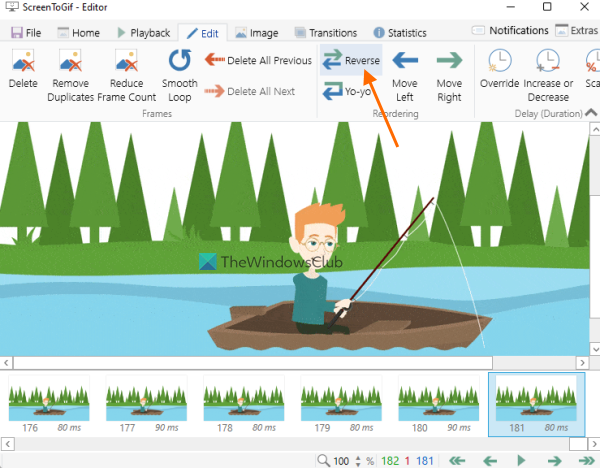
ScreenToGif je višenamjenski softver i jedan od mojih omiljenih alata za obrnuto GIF-ove na ovom popisu. Ovaj otvoreni izvor Alat vam omogućuje da snimite zaslon svoje radne površine kao animirani GIF ili odaberete područje na radnoj površini za snimanje, označite snimku prije spremanja, snimite svoju web kameru i još mnogo toga.
bing radna površina za android
Kada koristite ovaj alat za preokret animiranog GIF-a, imat ćete toliko mnogo opcija za korištenje. Na primjer, možete smanjiti broj okvira , povećati ili smanjiti kašnjenje okvira , brisanje odabranih okvira ili dupliciranih okvira, dodajte sliku vodenog žiga u GIF itd. Prilika neka se animacija kreće naprijed i natrag (jo-jo) je također tu.
Također možete izlaz reproduciraj GIF prije nego što ga možete spremiti u svoj sustav, što je vrlo korisna opcija. Sada provjerimo kako koristiti ovaj alat za okretanje animiranog GIF-a:
- Preuzmite prijenosnu ili instalacijsku verziju ovog alata.
- Otvorite sučelje ovog alata
- Kliknite na urednik gumb dostupan na glavnoj ploči za otvaranje GIF uređivača
- Pristup Datoteka izbornik ili kartica u prozoru uređivača
- Kliknite na Opterećenje ikona je prisutna u Datoteka Jelovnik. Sada možete odabrati i dodati animirani GIF sa svog računala i svi njegovi okviri bit će vidljivi na dnu sučelja uređivača. Tamo ćete također imati mogućnosti reprodukcije
- Prebaciti na Uredi tab
- Kliknite na Obrnuto opcija dostupna u Ponovno naručivanje odjeljak i svi okviri će se brzo okrenuti
- Koristite druge opcije kao što je uklanjanje okvira, ja ja opciju 'Smanji okvire' itd. ili ih ostavite onakvima kakvi jesu.
- Povratak na Datoteka Jelovnik
- klik Spremi kao dugme
- S desne strane otvorit će se bočna traka. Tamo možete koristiti druge opcije poput omogućiti transparentnost za GIF-ove, ponavljajte GIF-ove, prilagodite uzorkovanje s danim klizačem itd. Možete koristiti sve ove opcije ili ih ostaviti zadane
- Odaberite izlaznu mapu
- Postavite naziv za izlaznu GIF sliku
- klik Zadržati gumb za spremanje obrnutog GIF-a.
Također možete unijeti promjene čak i nakon spremanja izlazne slike, što je korisno kada vam GIF nije tako dobar kao što se očekivalo. Možete dodatno urediti gdje je potrebno i spremiti GIF sliku.
2] Preglednik fotografija
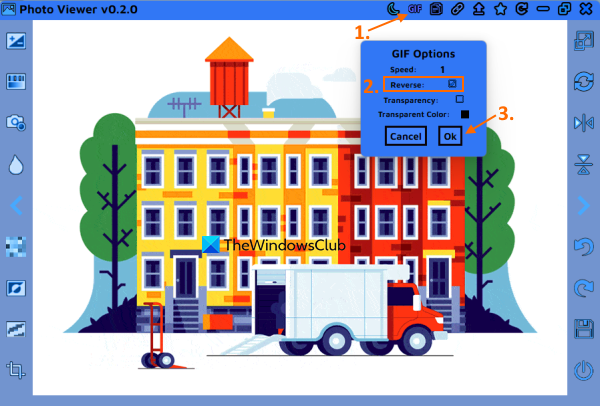
Photo Viewer još je jedan softver otvorenog koda koji vam omogućuje pregled WebP , PNG , TIFF , JPG i animirane GIF slike. Za ulaznu sliku/GIF imat ćete različite slučajeve upotrebe. Na primjer, možete postaviti svjetlinu i kontrast, prilagoditi nijansu, zasićenost i svjetlinu, okrenuti sliku ili animirani GIF u pejzažni ili portretni prikaz, promijeniti veličinu slike, koristiti opciju pikseliranja i još mnogo toga.
blokirati izbore oglasa
Za korištenje svih ovih opcija potrebno je pomaknuti kursor miša preko lijeve ili desne strane ovog alata, a zatim ćete vidjeti dostupne opcije. Izlaz se može zasebno spremiti nakon korištenja svih ovih opcija. Imajte na umu da trebate malo pričekati nakon odabira i korištenja opcije jer se ponekad sučelje alata zamrzne i tada ćete ga možda morati prisilno zatvoriti.
Pogledajmo sada kako pomoću ovog alata okrenuti animirani GIF i spremiti ga. Evo koraka:
- Uzmi ovaj alat od github.com . Morate pristupiti Izdanja odjeljak za preuzimanje instalacijske datoteke
- Nakon instalacije pokrenite alat i koristite ga Dodati ikona je prisutna u gornjem desnom kutu njegovog sučelja za dodavanje animiranog GIF-a
- Kliknite na GIF ikona je prisutna pored Tamni način rada ikona. Ovo će otvoriti skočni prozor
- U ovom skočnom prozoru Kvačica U Obrnuto opcija. Također možete koristiti druge opcije kao što su brzina, prozirnost i boja prozirnosti.
- klik FINO gumb za zatvaranje skočnog prozora. GIF će se početi reproducirati obrnutim redoslijedom na svom sučelju.
- Koristite kontekstni izbornik i odaberite Spremiti sliku opciju ili kliknite gumb Zadržati ikona
- Kada Spremi kao prozor otvoriti, instalirati Spremi kao vrstu (ili izlaz) u GIF, odredite naziv datoteke za izlazni GIF i spremite ga.
Povezano: Kako ubrzati ili usporiti GIF-ove u sustavu Windows 11/10.
3] Ezgif
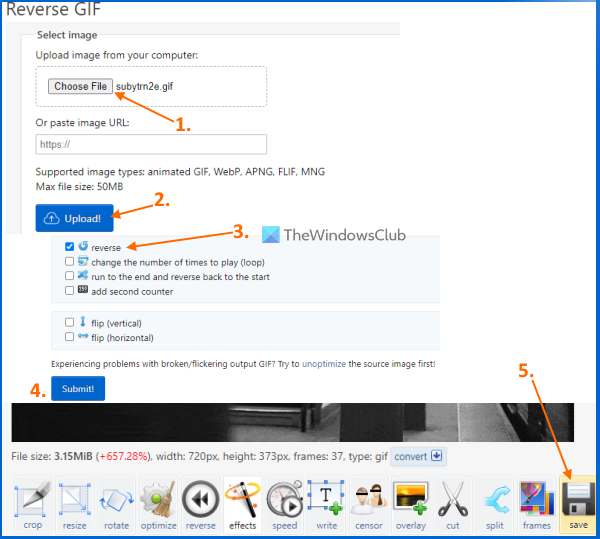
Ezgif je internetska stranica za izradu i uređivanje GIF-ova koja ima desetke alata za različite namjene. Na primjer, ima alate za obrezivanje GIF-ova, okretanje videozapisa, stvaranje animiranih PNG slika, dodavanje efekata GIF slikama, stvaranje WebP animiranih slika, promjenu veličine animiranih GIF-ova, komprimiranje GIF-ova itd. Obrnuti GIF Alat također dolazi s nekim zanimljivim opcijama.
Ovaj alat za obrnuti GIF omogućuje vam učitavanje GIF slike do 50 MB do veličine. Imat ćete opcije:
- Za postavljanje broja ciklusa (dod 0 do beskonačnosti) ili koliko puta treba reproducirati GIF
- GIF-u dodajte efekte naprijed i natrag da biste ga reproducirali do kraja i zatim vratili na početak.
- Okrenite animirani GIF okomito ili vodoravno
- Pregledajte ulazne i izlazne GIF slike.
Ovaj alat možete otvoriti iz ezgif.com . Kliknite tamo Odaberite datoteku i dodajte GIF sliku sa svog računala ili dodajte GIF URL ako želite okrenuti online GIF. Koristiti Preuzimanje datoteka! dugme. Nakon učitavanja, reproducirati će ulazni GIF i moći ćete vidjeti izlazne GIF opcije. Izaberi obrnuti opcija tamo i druge opcije ako je potrebno.
klik Predajte na razmatranje dugme. Pregled izlaza i korištenje uštedjeti Gumb za preuzimanje GIF-a.
4] Obrnuti GIF
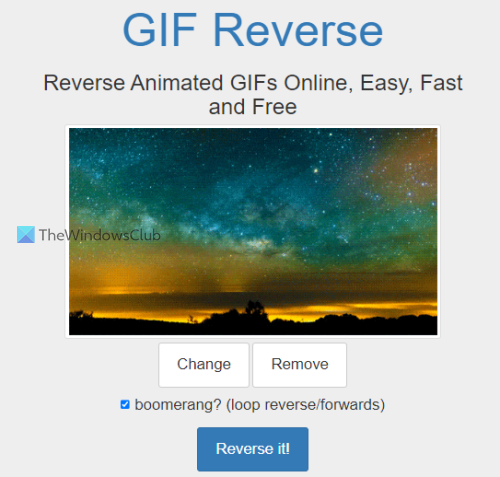
Windows 10 omogućiti zaključani zaslon
GIF Reverse je jednostavniji online alat na ovom popisu koji ima samo dvije korisne značajke. Postoji jedna glavna funkcija koja vam omogućuje da preokrenete ulazni GIF i druga funkcija tzv bumerang za reprodukciju animiranog GIF-a unatrag, a zatim naprijed. Dobra stvar je što se obje funkcije mogu koristiti zajedno. Također možete vidjeti izvorni GIF i obrnuti GIF.
Za korištenje ovog alata otvorite gifreverse.com . Ima koristi Odaberite sliku gumb za dodavanje GIF slike. Ovaj alat automatski reproducira ulaznu GIF sliku. Sada odaberite bumerang opciju ako želite da se izlazni GIF reproducira unatrag, a zatim naprijed u petlji.
Na kraju kliknite gumb Okreni ga! i pričekajte izlaz. Izlaz će se početi reproducirati na njegovom sučelju. Sada možete koristiti vezu za preuzimanje ili kontekstni izbornik za spremanje obrnutog GIF-a.
Također pročitajte: Kako urediti animirane GIF okvire pomoću GIMP-a u sustavu Windows 11/10.
clipchamp video pretvarač
5] GIF GIF
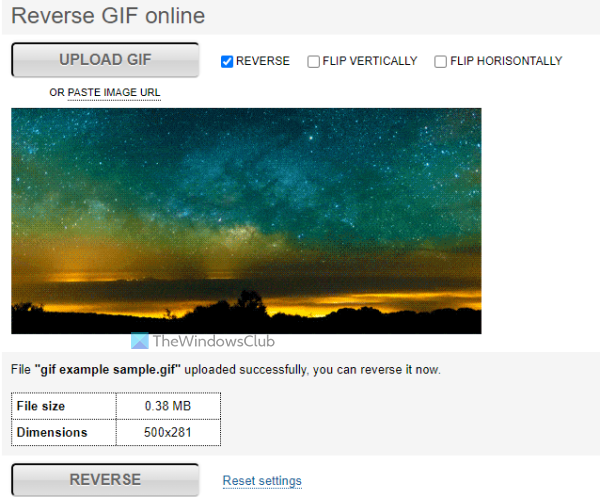
Usluga GIFGIFs pruža nekoliko alata povezanih s GIF-ovima, uključujući GIF Optimizer , Promjena veličine GIF-a , Zakreni GIF , PNG optimizator , Dodajte tekst u GIF itd. Odvojeni GIF obrnute animacije također postoji alat koji možete koristiti za poništavanje online GIF ili GIF slika pohranjena na vašem računalu.
Ovaj vam alat omogućuje pregled izvornog GIF-a i obrnutog GIF-a na istoj stranici tako da možete lako vidjeti razliku. Također postoje opcije za okretanje ulaznog GIF-a vodoravno i okomito, koje možete koristiti s obrnutom opcijom.
Ovom alatu možete pristupiti iz gifgifs.com . Kliknite tamo PRENESI GIF gumb za dodavanje GIF slike iz vašeg sustava ili korištenje UMETNITE URL SLIKE opciju ako želite dodati online GIF. Nakon preuzimanja animiranog GIF-a, on će se reproducirati automatski.
Sada označite OBRNUTI opcija. Također možete koristiti opcije vodoravnog i okomitog okretanja ili ih jednostavno ostaviti na miru. klik OBRNUTI dugme. Kada se rezultat generira, možete ga vidjeti odmah ispod izvornog GIF-a. Na kraju kliknite na Preuzmi rezultat poveznica za preuzimanje rezultata.
Ovo je sve! Nadam se da će ovo biti od pomoći.
Možete li okrenuti GIF animaciju?
Da, možete jednostavno okrenuti GIF animaciju u Windows 11/10 OS-u. Možete koristiti mrežni alat za obrnuto GIF-ove ili besplatni softver koji vam omogućuje reprodukciju GIF-ova obrnutim ili obrnutim smjerom i zatim spremanje konačnog rezultata s obrnutim efektom. Dodali smo popis svih takvih alata ovom postu. Neki od ovih alata također imaju mogućnost okretanja GIF-a i zatim ga ponovno reproduciraju naprijed u beskonačnoj petlji.
Kako napraviti obrnuti GIF?
Da biste napravili obrnuti GIF na računalu sa sustavom Windows 11/10, možete upotrijebiti alat za uređivanje GIF slika koji dolazi s takvom značajkom. Ili možete koristiti alat posebno dizajniran za ovaj zadatak zajedno s dodatnim značajkama. Sve takve specijalizirane alate opisali smo u ovom postu, a možete ih isprobati. Za svaki GIF alat za obrnuto, također je dodano objašnjenje korak po korak kako biste lakše preokrenuli animirani GIF i zatim spremili obrnuti GIF.
Čitaj više: Najbolji besplatni softver za izradu videa u GIF za Windows 11/10.













![CS:GO se smrzava pri inicijalizaciji svijeta [Radni popravak]](https://prankmike.com/img/games/FB/cs-go-stuck-on-initializing-world-working-fix-1.png)
